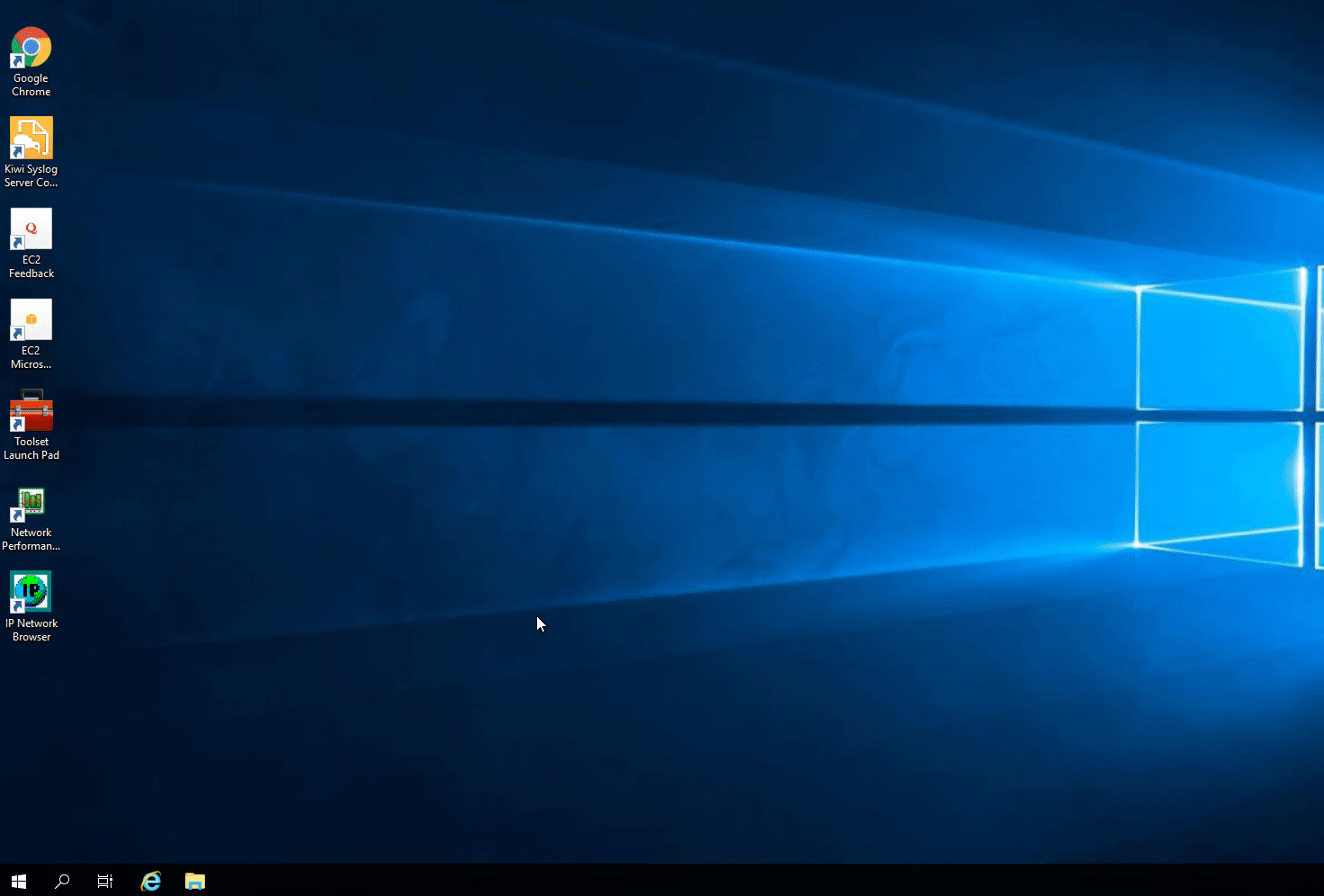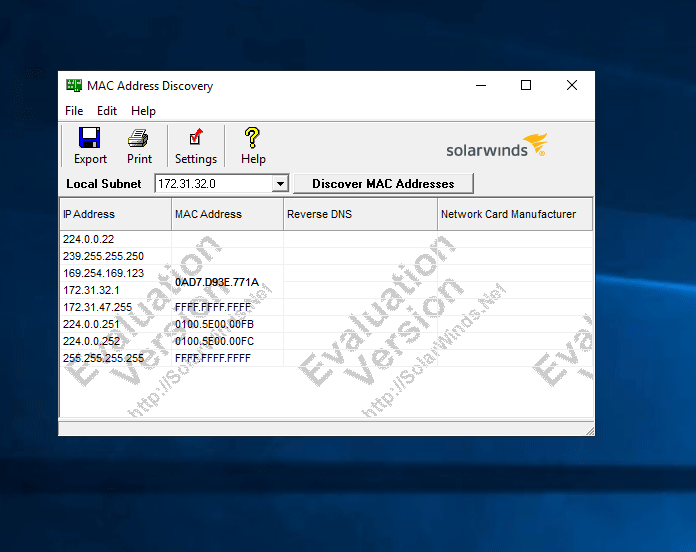Kui võrgud muutuvad üha keerukamaks, muutub võrgukeskkonnast arusaamine raskemaks, kui sellele lisatakse rohkem seadmeid. Selle põhjuseks on edusammud võrgus, kuna rohkem seadmeid suudab nüüd Interneti-ühenduse luua ja Interneti kaudu suhelda, mida nimetatakse ka asjade Internetiks või asjade internetiks.
Just sel põhjusel eeldatakse, et võrguinsenerid mõistavad paremini oma võrku ning teavad ühendatud seadmeid ja IP-aadressi haldamist. Seda kõike ei saa käsitsi teha, kuna võrguadministraatoril või IT-administraatorite rühmal on võrgus pidevalt suhtlevate seadmete arvu tõttu liiga palju käsitseda. Seetõttu tuleb võrgu töövõime hoidmiseks mõjutamata kasutada võrgutööriistu.

MAC-aadressiskanner
Teine võrguadministraatorite mure on IP-aadresside haldamine ja määramine. Teades, millised seadmed on ühendatud ja millel on IP-aadress koos nendega, mis veel ootavad või on Internetist lahti ühendatud. Seda kõike saab saavutada kolmandate osapoolte tööriistade abil, mille on välja töötanud erinevad ettevõtted. Kasutame üht parimat võrguadministraatoritele saadaval olevad tööriistad võrgus saadaolevate seadmete kohta täpsema ülevaate saamiseks lihtsalt järgige.
MAC-aadressiskanneri allalaadimine
Võrgus olevate seadmete mõistmiseks ja võrgu paremaks haldamiseks, et parandada üldist jõudlust ja mida mitte, peate kasutama automatiseeritud tööriista. Solarwindsi inseneride tööriistakomplekt ( laadige alla siit ) on kahtlemata parim võrguinseneride kaaslane. Miks võite küsida? ETS on võrgutarkvara, mis sisaldab enam kui 60 tööriista, mida IT-administraatorid saavad võrgu loomisel võrgu hõlpsaks haldamiseks ja jälgimiseks kasutada.
See sisaldab palju funktsioone, mis hõlmavad võrgu automatiseeritud avastamist, mis võimaldab teil juurutada selliseid tööriistu nagu Switch Port Mapper ja palju muud, mis võimaldab teil võrgus skannida ühendatud seadmeid, samuti tõrkeotsingu- ja diagnostikatööriistu, mida saab kasutada erinevates stsenaariumides.
Seetõttu kasutame seda selles juhendis, nii et peate selle ülaltoodud lingilt alla laadima ja installima. Õnneks pakub Solarwinds kõigi oma toodete, sealhulgas Inseneride tööriistakomplekti 14-päevast hindamisperioodi, kus saate toote täisfunktsionaalset versiooni tasuta kasutada, et saaksite järeldusele jõuda.
Solarwinds ETS-i MAC-aadressiskanneri kasutamine
Inseneride tööriistakomplekti pakitud tööriist MAC Address Scanner võimaldab võrguadministraatoritel oma võrgus MAC-aadresse otsida. See võimaldab neil kohalikku alamvõrku skannides saada üksikasju iga võrgus oleva seadme kohta. Tööriist sobib iga leitud IP-aadressiga MAC-aadressi, DNS-i ja muude üksikasjadega, mis hõlmavad võrgukaardi tootjat ja muud.
Nii et teoreetiliselt ei leia tööriist mitte ainult seadmete MAC-aadresse, et hõlbustada mitut ülesannet, näiteks IP-aadressi kaardistamine, vaid kuvab ka lisateavet, mis sisaldab seadme hosti nime, riistvara tootjat ja palju muud. Inseneride tööriistakomplekti üheks funktsiooniks, nagu me mainisime, on automaatne võrguotsing ja sellest funktsioonist saate kasu, kui kasutate tööriista MAC Address Scanner.
Tööriist ei piirdu ainult kohalike alamvõrkudega, nii et saate oma mugavuse huvides skannida ka kaug-alamvõrgu kaudu. Samuti saate kohandada teavet kuvavat tabelit, lisades mugavamad andmeveerud, mida arutame allpool.
Kohalike ja kaugvõrkude alamvõrkude skannimine
Kasutame teie alamvõrkude skannimiseks ja võrguga ühendatud seadmete loendisse lisamiseks Solarwinds ETS-i MAC-aadressiskannerit ning kuvame täiendavaid üksikasju, nagu IP-aadress, riistvara tootjad ja palju muud, nagu eespool selgitatud. Nii et lähme pikemalt mõtlemata selle juurde.
- Alustamiseks peate avama Inseneri tööriistakomplekti käivitusplokk . Selleks avage Menüü Start kas otsige tööriista või kui olete selle hiljuti installinud, asub see jaotises Viimati lisatud. Mõlemal juhul avage tööriist sellel klõpsates.
- Kui inseneri tööriistakomplekt on käivitatud, minge aadressile Võrgu avastamine vasakul küljel ja seejärel klõpsake nuppu Käivitage nuppu MAC-aadresside otsimine .
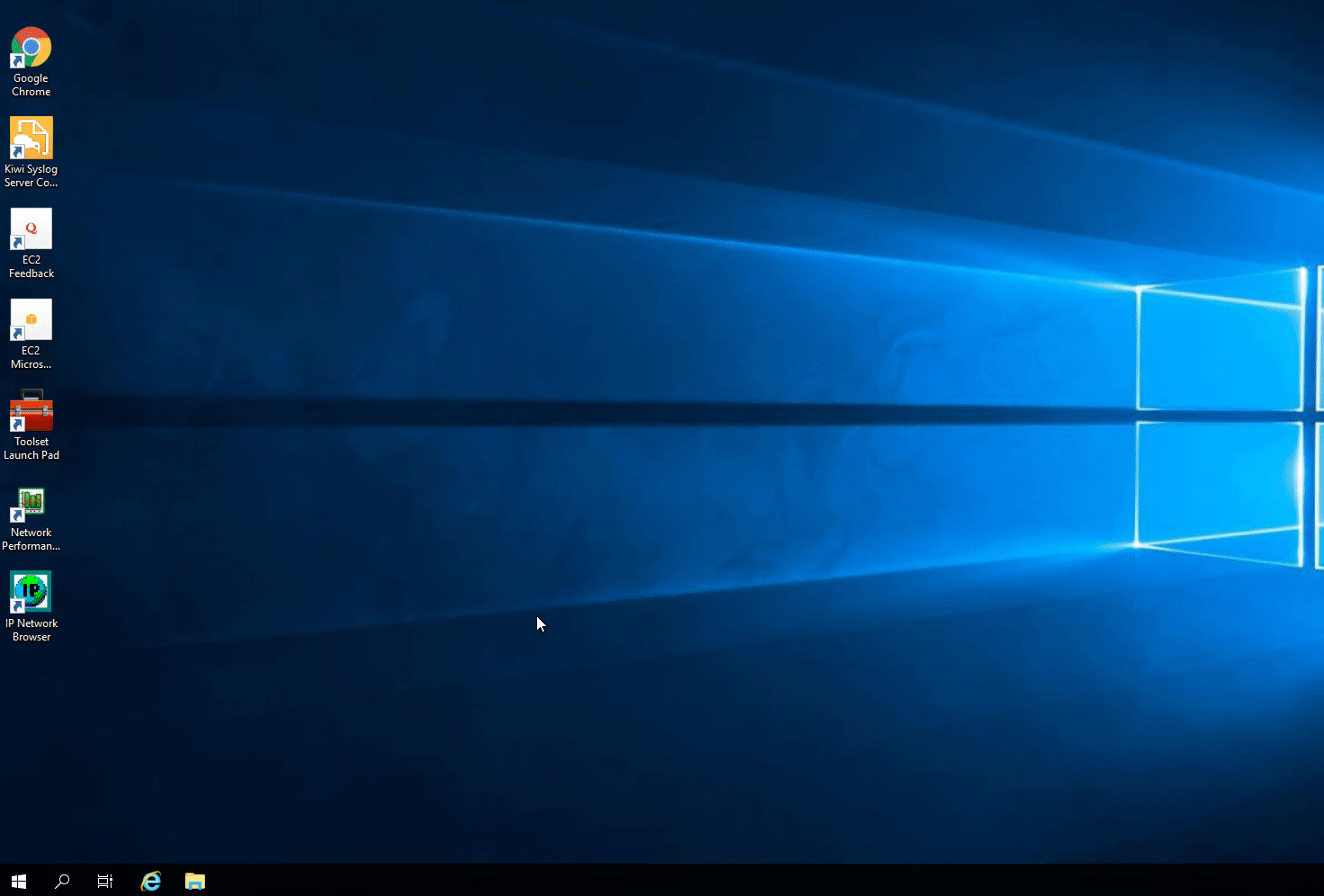
MAC-aadressiotsingu käivitamine
- Tööriist tuvastab teie kohaliku alamvõrgu automaatselt. Kui soovite seda alamvõrku skannida, jätkake lihtsalt ja klõpsake Avastage MAC-aadressid .
- Tööriist hakkab teie alamvõrku skannima ja kuvab saadaolevad seadmed tabelina koos MAC-aadressi, IP-aadressi, DNS-i ja võrgukaardi tootjaga. Soovi korral saate lisada veel veerge.
- Selleks klõpsake lihtsalt nuppu Seaded võimalus, mis toob esile M AC-aadressi otsimise seaded aken. Esimesel vahelehel s.t. Veerud , klõpsake vasakpoolsel veerul, mille soovite tabelisse lisada, ja seejärel klõpsake parempoolse noole nuppu.
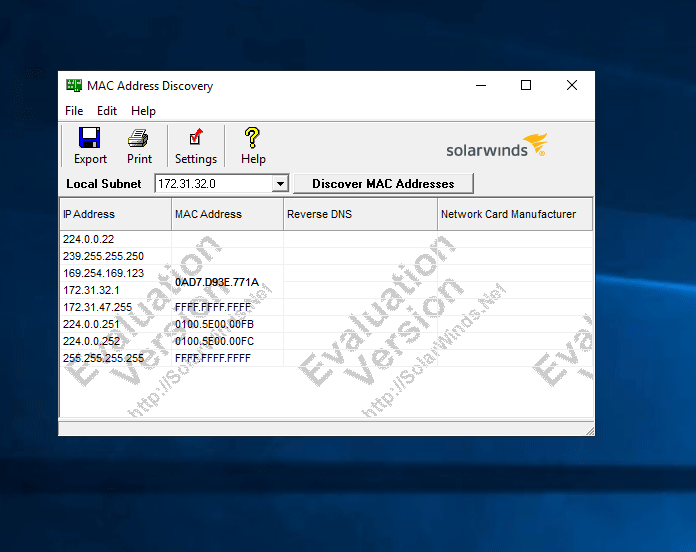
Uute veergude lisamine
- Lisaks saate kuvatud tabeli salvestada erinevates vormingutes, klõpsates nuppu Eksport valik.